图解爱普生1390更换搓纸轮
三星1610更换搓纸轮图解

三星1610更换搓纸轮图解1. 拔下打印机电源线及打印线,让打印机冷却。
2. 打开打印碳粉盒端盖,取出打印碳粉盒
3. 找到搓纸轮
4.松开搓纸轮两边的白色小卡扣,向前端旋转搓纸轮
5. 轻轻地将搓纸轮提起并取出。
6. 将新的或已清洁的搓纸轮放入先前安装搓纸轮的插槽中。
两侧的圆形和矩形栓子可防止您错误地放置搓纸轮。
7.将新搓纸轮的顶部向离开您的方向旋转,直到其两侧都卡入到位为止。
8.重新安装打印碳粉盒,并关闭打印碳粉盒端盖
9. 插上打印机电源,重新打开。
三星1610更换搓纸轮图解

三星1610更换搓纸轮图解1. 拔下打印机电源线及打印线,让打印机冷却。
2. 打开打印碳粉盒端盖,取出打印碳粉盒
3. 找到搓纸轮
4.松开搓纸轮两边的白色小卡扣,向前端旋转搓纸轮
5. 轻轻地将搓纸轮提起并取出。
6. 将新的或已清洁的搓纸轮放入先前安装搓纸轮的插槽中。
两侧的圆形和矩形栓子可防止您错误地放置搓纸轮。
7.将新搓纸轮的顶部向离开您的方向旋转,直到其两侧都卡入到位为止。
8.重新安装打印碳粉盒,并关闭打印碳粉盒端盖
9. 插上打印机电源,重新打开。
epson打印机搓纸轮清洗绝招,让进纸不在烦恼!

epson打印机搓纸轮清洗绝招,让进纸不在烦恼!
epson打印机搓纸轮清洗绝招,让进纸不在烦恼!
1、裁减半张A4纸(半张足够)#W k o m m%{
2、测量好搓纸轮的位置尺寸
3、依据搓纸轮的位置尺寸,在对应的A4纸位置用剪刀剪开约4×3cm的矩形,余纸去除;顺序再剪几个。
中国喷墨论坛-喷墨技术应用-数码影像-数码印刷-数码印花/g V h(r'_$l \ D
4、好了,最关键的一步来了!用市面上最普通的那种大号的透明胶(带黄色的不要),剪成比A4上的余下的矩形框大,然后用透明胶封闭它。
y2V _ t1C+`
5、放入打印机,按缺纸健,进纸后,再按“缺纸健”,A4纸顺利输出。
6、重复5步骤几次。
特别干净的新的搓纸轮复活了,进纸不知道会有多顺利。
R230拆解图

Epson R230打印机是一款很经典的打印机,很多图片社和打印室都使用这款打印机配合连供系统打印图片。
但是这款打印机也有一个通病:搓纸轮打滑,不能顺利进纸。
网上有一些此故障的拆修方法,也有替换原装的增强型搓纸轮胶皮销售。
我参考了各种维修方法,经过自己的多次实践,总结了一套自己的维修方案。
维修方法简便,不需要额外购买任何材料,仅需一张废电话卡就行。
维修方法也不难,主要是对搓纸轮的拆解。
网上有不少此打印机的拆解教程,不过我觉得都不够详细。
下面我把自己拆解的过程和拆解注意事项用图片给大家讲解一下。
1.首先取下顶盖。
顶盖本身可以进行一定的变形,顶盖的转轴处也可以变形。
2.拆机前应断开数据线和电源线。
不过断电之前,最好将喷头小车移动到自由行程位,便于断电后手动移动小车位置,避免阻挡下一步的拆解。
3.拆侧盖时先拧下背部两个螺丝(红圈表示),再用螺丝刀顶开背部两个和底部两个卡口(蓝圈表示)。
拆解无可避免的也要破坏保修封条。
最应注意的是侧盖内部还有两个暗卡。
顶开背部和底部卡子后,再用手从侧盖内部摸到暗卡向下拨,脱扣后向外扒侧盖就能取下了。
侧盖暗卡的位置见图二红箭头所示。
两边的侧盖拆解基本相同。
4.拆下两侧盖后下一步是拆解内部塑料框架。
首先应拧下下图中的一颗螺丝(红圈所示)。
然后是前面两个、背部三个卡口。
脱扣后塑料框架可以向上取下。
需要注意的是塑料框架上有按键板,内部靠排线连接。
取下框架时,排线可以被拔下,但是不要用力过猛损伤排线。
拆下塑料框架后可以看到内部的按键板。
此时可以先拆开按键板和盖板,因为最后安装时,还要插接排线。
向内拨白色卡口,可以取下按键盖板和按键电路板。
5.下一步拆解托纸槽。
首先拧下背面两颗螺丝(红圈所示),并移开固定的导线。
固定托纸槽的共有五颗螺丝固定,位置比较偏,在下图标出。
HP1020打印机清洁更换搓纸轮

HP1020打印机清洁/更换搓纸轮
搓纸轮属于易损件,正常使用优质打印介质也会导致搓纸轮磨损,使用劣质打印介质可能需要频繁地更换搓纸轮。
如果打印机经常出现搓纸错误(不进纸或卡纸),表明可能需要更换或清洁搓纸轮。
操作方法
关闭打印机电源开关,然后从打印机上拔下电源线,等待打印机冷却。
如图 1 拔下电源线所示:
图 1: 拔下电源线
打开打印机顶盖,然后取出硒鼓。
如图 2 取出硒鼓所示:
图 2: 取出硒鼓
找到搓纸轮。
如图 3 搓纸轮位置所示:
图 3: 搓纸轮位置
松开搓纸轮两侧的白色小锁片,然后向前转动搓纸轮。
如图 4 转动搓纸轮所示:图 4: 转动搓纸轮
向上和向外轻轻拉动搓纸轮。
如图 5 拉动搓纸轮所示:
图 5: 拉动搓纸轮
使用无绒布蘸取少量异丙醇,轻轻擦拭搓纸轮。
使用无绒毛的干布擦拭搓纸轮,去除污垢。
如图 6 擦拭搓纸轮所示:
图 6: 擦拭搓纸轮
让搓纸轮完全干燥,然后重新将其装入打印机中。
如图 7 卡入搓纸轮所示:
图 7: 卡入搓纸轮
重新安装硒鼓,关闭打印机顶盖。
如图 8 安装硒鼓所示:
图 8: 安装硒鼓
将电源线插入电源插座,然后启动打印机。
如图 9 插入电源线所示:
图 9: 插入电源线
如果按照上述步骤操作后,仍然频繁卡纸、不进纸,请联系距离最近的维修中心进行检测。
改造解决爱普生打印机进纸问题

改造爱普生打印机搓纸轮
使用过爱普生R230等型号的打印机的人都体会过很多爱普生打印机的进纸问题,就是太厚的纸张进纸困难,经常无法进纸或卡纸。
这个其实是搓纸轮的问题。
进纸器卡纸,这是爱普生打印机设计时主要想让顾客使用专门的爱普生打印纸,用其它纸打印容易出现卡纸现象。
只要对搓纸轮进行改造就一劳永逸啦
具体操作:
1、两个大进纸轮用刀片横向向内一致四十五度角浅皮割纹路。
2、拆去较小进纸轮的内部弹簧。
3、拆去突起的挡纸器。
一经改造,不管是相片纸还是普通的打印纸都畅通无阻。
搓纸轮使用久了,有时候用潮湿的布擦拭搓纸轮可以使进纸卡纸问题得到改善,但是只有改造才能解决根本。
另外更换搓纸轮只有刚开始有点效果,慢慢的就犯老毛病了,不光多花了冤枉钱,更主要的是治标不治本!。
拆修EPSON_R230喷墨打印机的搓纸轮故障

拆修EPSON R230喷墨打印机的搓纸轮故障Epson R230打印机是一款很经典的打印机,很多图片社和打印室都使用这款打印机配合连供系统打印图片。
但是这款打印机也有一个通病:搓纸轮打滑,不能顺利进纸。
网上有一些此故障的拆修方法,也有替换原装的增强型搓纸轮胶皮销售。
我参考了各种维修方法,经过自己的多次实践,总结了一套自己的维修方案。
维修方法简便,不需要额外购买任何材料,仅需一张废电话卡就行。
维修方法也不难,主要是对搓纸轮的拆解。
网上有不少此打印机的拆解教程,不过我觉得都不够详细。
下面我把自己拆解的过程和拆解注意事项用图片给大家讲解一下。
1.首先取下顶盖。
顶盖本身可以进行一定的变形,顶盖的转轴处也可以变形。
2.拆机前应断开数据线和电源线。
不过断电之前,最好将喷头小车移动到自由行程位,便于断电后手动移动小车位置,避免阻挡下一步的拆解。
3.拆侧盖时先拧下背部两个螺丝(红圈表示),再用螺丝刀顶开背部两个和底部两个卡口(蓝圈表示)。
拆解无可避免的也要破坏保修封条。
最应注意的是侧盖内部还有两个暗卡。
顶开背部和底部卡子后,再用手从侧盖内部摸到暗卡向下拨,脱扣后向外扒侧盖就能取下了。
侧盖暗卡的位置见图二红箭头所示。
两边的侧盖拆解基本相同。
4.拆下两侧盖后下一步是拆解内部塑料框架。
首先应拧下下图中的一颗螺丝(红圈所示)。
然后是前面两个、背部三个卡口。
脱扣后塑料框架可以向上取下。
需要注意的是塑料框架上有按键板,内部靠排线连接。
取下框架时,排线可以被拔下,但是不要用力过猛损伤排线。
拆下塑料框架后可以看到内部的按键板。
此时可以先拆开按键板和盖板,因为最后安装时,还要插接排线。
向内拨白色卡口,可以取下按键盖板和按键电路板。
5.下一步拆解托纸槽。
首先拧下背面两颗螺丝(红圈所示),并移开固定的导线。
固定托纸槽的共有五颗螺丝固定,位置比较偏,在下图标出。
拧下这五颗螺丝,向后轻轻摇动可拔出托纸槽。
托纸槽上有需要处理的两个结构:一个是弹簧,另一个是小搓纸轮。
EPSON ME1100 L1300 1800 字车感应器安装图解

EPSON 1100 L1300 1800安车感应器更换安装图解1390字车感应器适用机型:1390 ME1100 L1300 L1800 1430 1500等EPSON A3幅面机型致亲们:打印机属于精密器件,拆机有风险,请勿盲目开机,以免造成不必要的损失,拆机前先仔细浏览完本文再行拆机,拆机过程中动作要轻要慢,记住各种螺丝长短和型号以及安装位置,注意各大小部件的安装方向和位置,看清楚明白了再拆,不能用蛮力,特别是一些微小部件及弹簧,千万不可弄丢。
最好是边拆边记录一下。
打印机字车感应器主要有两个作用,第一是打印时检测纸张的大小和纸张初始与结束的位置,第二是开机时检查字车来回移动的下方底板上是否有异物。
第一种情况容易判定,打印机在普通纸模式下打印是不会检测纸张大小和位置的,这个时候字车感应器是不工作的,只有选择了相片纸或其它纸张模式打印时,字车感应器才会工作,所以当我们打印时选择普通纸模式打印可以,当选择相处纸或其它类型纸张模式时纸张进入打印位置时就报错,面板上两个红灯闪烁,其实就是检测纸张错误,就是字车感应器坏了。
更换了就可以了。
第二种情况要复杂一点,打印机每次开机时都会有一个自检过程,当打印机在自检过程中就报错了,也是面板两个红灯同时闪烁,在排除机器内有异物或电机老化等问题后,也可能是字车感应器有问题。
下面是机器拆解及字车感应器安装图示拆装机器需要工具如图先拆打印机后盖,取下图示中3颗螺丝,就可以往后卸下后盖了。
取下前面两侧的装饰盖用工具撬开侧盖卡扣,往上提起取出两边侧盖取下按键面板,拔下连接线,把连接线与机壳粘连地方撕开。
再取下机壳固定螺丝。
取下机器两侧的固定螺丝接下就可以抓住上壳的两端往上提起取下上壳了。
上壳取下来后。
再卸下前盖板,取下四颗固定螺丝,就可以卸下前盖板。
拆下上壳后,接下来就是拆机架了。
取下两侧的固定螺丝,一边各3颗取下机架固定螺丝后,提起整个机架就可以将机架和底座分离了。
用螺丝刀逆时针转动清洁组件打开字车锁,然后移出字车。
爱普生EPSONPHOTOR打印机完全拆机图文手册
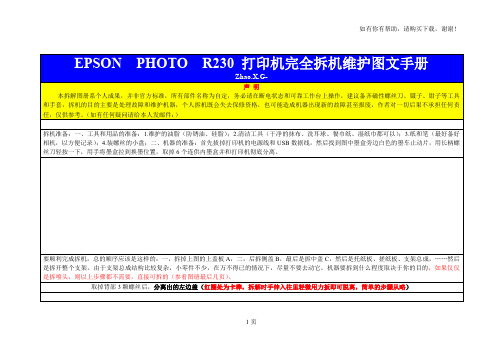
按键板分离一边后,可直接摘下
按键板下方槽中为按键小电路板,左边即为排线
一手拿起按键小电路板右侧,一手用小钳子夹住排线,小心往左边拉,即可将排线从插座中分离
排线已分离,可取出按键小电路板
至此可大胆用手将中壳往上提起,分离之
分离后的样子
接下来拆搓纸板,先拆掉左边红圈处螺丝
再拆掉右方红圈处螺丝
从此位置取掉喷头排线(红圈处3个)并将排线从搓纸板缝中仔细取出
取排线过程
还有左边马达的红黑色电源线也要从理线夹里分离出来
分离出的马达电源线
搓纸板的拆解不是那么轻松,因为它有五个卡子和支架总成连接,这是前面看到的连接情况,红圈处为卡子
取掉背部3颗螺丝后,分离出的左边盖(红圈处为卡榫,拆解时手伸入往里轻微用力扳即可脱离,简单的步局部-1)
支架总成局部(齿轮组局部-2)
支架总成局部(弹簧)
支架总成局部(弹簧)
支架总成局部(轴头)
拆掉墨盒附近的中壳与主支架间的螺丝,并保证墨盒不遮挡此处,否则中壳无法拆卸,(墨盒能否自由移动,起决于墨盒限位杆的状态)
拆下来的盖板
看到了丑陋的大搓纸轮,塑料严重老化变形,因为以前为了解决进纸问题换的“加强搓纸轮”,没想到3年后变成这幅德行!红圈处螺丝是支架总成螺丝
拆下来的搓纸板(小盖板取掉)的样子,顺便更换搓纸轮吧
先换托纸板上的小搓轮
“强化”搓纸轮原来买了两套,备用的装纸盒里的也严重老化,弹簧和塑胶已经融为一体,用力拉都拉不出来,太强了!!!——所以只有扔掉~~~
完成后支架总成即可和底座分离
这是分离后的底座,红圈处是和支架总成的连接螺丝,一共9颗
三星1610更换搓纸轮图解

三星1610更换搓纸轮图解1. 拔下打印机电源线及打印线,让打印机冷却。
2. 打开打印碳粉盒端盖,取出打印碳粉盒
3. 找到搓纸轮
4.松开搓纸轮两边的白色小卡扣,向前端旋转搓纸轮
5. 轻轻地将搓纸轮提起并取出。
6. 将新的或已清洁的搓纸轮放入先前安装搓纸轮的插槽中。
两侧的圆形和矩形栓子可防止您错误地放置搓纸轮。
7.将新搓纸轮的顶部向离开您的方向旋转,直到其两侧都卡入到位为止。
8.重新安装打印碳粉盒,并关闭打印碳粉盒端盖
9. 插上打印机电源,重新打开。
拆修EPSON R230喷墨打印机的搓纸轮故障
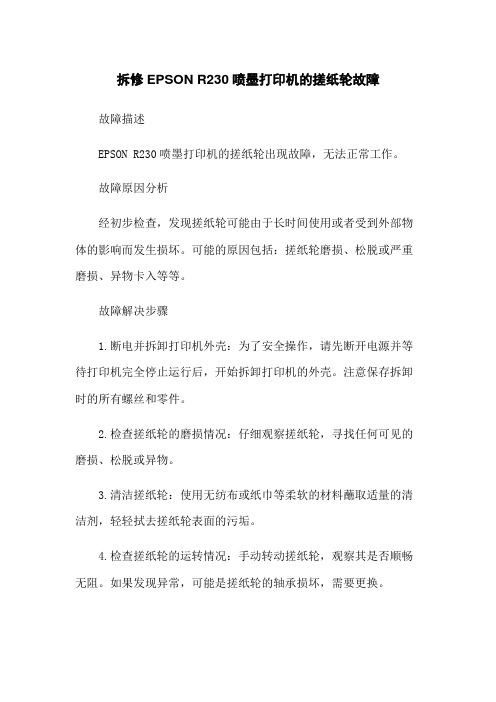
拆修EPSON R230喷墨打印机的搓纸轮故障故障描述
EPSON R230喷墨打印机的搓纸轮出现故障,无法正常工作。
故障原因分析
经初步检查,发现搓纸轮可能由于长时间使用或者受到外部物体的影响而发生损坏。
可能的原因包括:搓纸轮磨损、松脱或严重磨损、异物卡入等等。
故障解决步骤
1.断电并拆卸打印机外壳:为了安全操作,请先断开电源并等待打印机完全停止运行后,开始拆卸打印机的外壳。
注意保存拆卸时的所有螺丝和零件。
2.检查搓纸轮的磨损情况:仔细观察搓纸轮,寻找任何可见的磨损、松脱或异物。
3.清洁搓纸轮:使用无纺布或纸巾等柔软的材料蘸取适量的清洁剂,轻轻拭去搓纸轮表面的污垢。
4.检查搓纸轮的运转情况:手动转动搓纸轮,观察其是否顺畅无阻。
如果发现异常,可能是搓纸轮的轴承损坏,需要更换。
5.更换搓纸轮:如果搓纸轮严重磨损或轴承损坏,需要将其更换。
首先找到适用的搓纸轮替代件并购买。
然后依据生产商提供的更换指南,进行准确的替换操作。
6.组装和测试:在完成搓纸轮更换后,将打印机外壳重新装配并固定好螺丝和零件。
然后接通电源并进行测试,确保搓纸轮故障已成功解决。
附件
本文档不包含附件。
法律名词及注释
1.搓纸轮(Feed roller):承担着将打印纸送入打印机的重要组件。
2.异物卡入(Foreign object jam):指外部物体或碎屑进入打印机而阻塞打印纸的现象。
爱普生R1390、R1400打印机废墨水管外接图解

爱普生R1390、R1400打印机废墨水管外接图解1、为什么要废墨水管外接打印机都是定期通过抽取墨盒中墨水来清洗打印头,那么清洗打印头后的废墨水集中在了打印机内部的废墨收集容器内,废墨收集容器中装有一定量的棉毡来吸收废墨。
随着打印机的使用,废墨收集容器内的棉毡吸收废墨会越来越多,时间一长早晚有废墨超过容积的问题,所以打印机厂家设置有一个废墨计数,超过这个计数就停止打印机的使用,要求更换废墨收集容器内的棉毡,同时使用软件将废墨计数重置为零,也就是大家说的“废墨清零”后再继续使用。
软件进行“废墨清零”这个相对比较简单,但是更换废墨收集容器内的棉毡这个问题需要拆卸打印机,这样就显得比较复杂,如果只进行“废墨清零”而不换废墨收集容器内的棉毡,那样就会造成废墨收集容器内的废墨过多而外溢。
如果将废墨水管外接,也就是废墨水管接出到打印机外面,在打印机外面放置一废墨收集容器,这样等于是将打印机外面的废墨收集容器代替打印机内的废墨收集容器,那么清洗打印机外面的这个废墨收集容器就比较简单了。
只要将废墨水管外接,那么平时随时都可以及时将打印机外面放置的废墨收集容器进行清洗,打印机一旦显示废墨计数满,只需要使用软件将废墨计数重置为零即可,这对于打印量比较大的用户的确是省了很多麻烦。
2、是否都需要将废墨水管外接任何事情都不是绝对的。
如果你的打印量本身就不大、或者你使用的是原装墨盒、或者你拆卸打印机简直就是感觉快乐轻松,那么完全可以不用将废墨水管外接。
打印量本身就不大,产生的废墨也就少,接与不接出来问题都不大;使用的是原装墨盒,那就更不能接出来,废墨满直接送维修站,一年的免费保修不能让它作废;拆卸打印机简直就是感觉快乐轻松那就什么时候废墨满什么时候开始拆卸打印机进行棉毡更换。
如果你确实判断不出你自己到底是将废墨管接出还是不接出来,我们提供一个纪录:每次打印机进行喷嘴清洗到底需要抽取多少墨水的测试给您看看,主意您自己拿。
连续清洗喷嘴3次,1390打印机产生废墨为3.5毫升。
自给自足篇一:几块钱拯救了一台打...

自给自足篇一:几块钱拯救了一台打...,希望能有更详细的操作流程,以便自己更换。
考虑到这台一体机更换搓纸轮确实也挺方便的,只需要拧下两颗螺丝、拆下一块侧板就能搞定,个人觉得不需要特别强的动手能力,快的话十多分钟,慢一点一小时内肯定也可以整完,所以乘着春节有点时间,就把整个流程梳理出来分享给大家。
最容易磨损的搓纸轮,上面是换下来的(已经磨损到光滑了),下面是新买的最容易磨损的搓纸轮,上面是换下来的(已经磨损到光滑了),下面是新买的先说一下为什么要更换搓纸轮:去年底用了三年多的富士施乐激光打印扫描一体机m268dw(以下简称:268dw)突然卡纸了,研究了下发现是搓纸轮磨损太厉害,寿命到头了(查了下打印了十几万页),搓纸轮总共有好几个,最容易磨损的就是这根细长条的,联系客服问了下,过了保质期上门就要收费,上门+换一下最少要一两百元。
秉着勤俭持家的优良传统,自己动手丰衣足食,网上搜了下,好家伙,加上邮费7.99元(这是按照江浙沪地区的邮费算的,远一点的地方邮费可能会高一点),既然成本那么低,自己试试呗。
跟客服确定了型号(这根搓纸轮适用于很多型号打印机、一体机)后,下单,两天就到了。
天猫精选适用富士施乐P228 搓纸轮 p225d p265dw p225z 进纸轮 p268b m228b m268z p228dw 辅助搓纸轮搓纸杆 2.99元起实时价格16小时前已更新去购买那,怎么确定是不是搓纸轮导致的卡纸?看下图:拉开268dw的纸盒,看到箭头指的这个长条的搓纸轮,摸上去如果已经很光滑了,那十有八九就是因为搓纸轮导致卡纸了,可以尝试更换。
机器的搓纸轮有好几个,最容易磨损的是这个,其他几个磨损的比较慢(观察了一下,我这台现在另几个轮子纹路还是挺清晰的,所以暂时不用换,要换的话也能买到)。
这次更换的就是箭头指向的搓纸轮(该图是已经换上了新搓纸轮的样子)这次更换的就是箭头指向的搓纸轮(该图是已经换上了新搓纸轮的样子)更换流程:确定好需要更换,购买好新的搓纸轮以后,接下来就是具体的拆机更换了。
HP_6L拆解搓纸轮、分页器图解

通行证登录 | 注册 太平洋电脑网>> 产品报价 下载中心 办公论坛当前版块标题和内容论坛首页DIY论坛笔记本论坛手机论坛摄影论坛二手论坛软件论坛休闲论坛手机资源中心图赏版主: Ken少007 baby手套 | 版副: 吉吉夏 | 嘉宾: p3 一只绵羊 OICQ 阿文加油!*^o^* 8910 §⑤枼神§产品论坛> 办公论坛 > 办公设备论坛 > 手把手教你更换HP 6L打印机搓纸轮,分页器,多图帮助 | 论坛地图用路由后只能上Q不能上网?手动DNS联网立即冲浪(原创)思科Linksys WRT610N FTP服务器组建1 到 页返回列表昵称:la_100 用户名:la_100 头衔:太平洋舰队新兵 积分:9 贡献:6 发帖:5 精华:0注册:2009-11-17 查看资料手把手教你更换HP 6L打印机搓纸轮,分页器,多图la_100 发表于 2009-11-17 22:35:02[此帖被浏览 732 次,回复 5 次]6L作为一款经典机型,虽然已有10年历史,目前仍有很大的保有量,作为古董机的6L的用户,学会自己更换一些易损件,还是很有必要的。
图片传完前,请勿插队。
论坛更多>> [复制本帖链接] 太平洋网络旗下网站[回复][引用][本帖链接][只看该作者]沙发la_100发表于 2009-11-17 22:39:26用户名:la_100头衔:太平洋舰队新兵 积分:9贡献:6发帖:5精华:0注册:2009-11-17查看资料[回复] [引用] [本帖链接] [只看该作者]Re:[la_100,1楼]昵称:la_100 用户名:la_100 头衔:太平洋舰队新兵 积分:9 贡献:6 发帖:5 精华:0注册:2009-11-17 查看资料板凳la_100 发表于 2009-11-17 22:44:10[回复] [引用] [本帖链接] [只看该作者]Re:[la_100,1楼]昵称:la_100 用户名:la_100 头衔:太平洋舰队新兵 积分:9 贡献:6 发帖:5 精华:0注册:2009-11-17 查看资料地板la_100 发表于 2009-11-17 22:46:47[回复] [引用] [本帖链接] [只看该作者]Re:[la_100,1楼]游客6F游客 发表于 2009-12-05 08:32:20[回复] [引用] [本帖链接]xie xie,good游客[回复][引用] [本帖链接] 7F游客 发表于 2009-12-16 16:33:32Re:[[PCclub网友],6楼] 这几个配件,包括内存哪里买,网上东西很乱1 到 页返回列表休闲热贴·糗大了!被长途车下铺的睡着姑娘误会了·疯狂的俄罗斯男女玩命行为-恐高症慎入!·看过拿名片杀人吗!世界顶级“杀手”!·62小时 5000公里 一个17岁小伙的春运归家路·22岁女生身高仅1米 北大考研看傻工作人员(·攒了一生的人品爆发 焚尸炉前被插队起死回·14位电影人的一分钟表演 看什么叫大师·杭州快递员已成高级蓝领?收入过万不稀奇·女子因天冷不愿起床上厕所 憋尿后昏厥入院·25位老公回答的同一个经典问题 你是哪一种!·这货不是刘翔 朋克造型太“惊艳”·史上业务最全的公厕 邻居们的确是很方便!·那些永远在山寨 却从未被超越的雷图·原来美国的残疾人是这样坐公交的 好先进啊·看看价值百万的国宴级婚礼是什么场面(图)·悲催!苍井空成了公安官方微博的唯一关注人·史上最激动老外!笑死人了·解读《致腾讯CEO马化腾的一封信》太平洋电脑网论坛帖子仅代表作者本人意见,不代表网站立场。
拆修EPSON R230喷墨打印机的搓纸轮故障精简版

拆修EPSON R230喷墨打印机的搓纸轮故障引言EPSON R230喷墨打印机是一款常见的家用打印设备,具有打印速度快、打印效果好等优点。
在长时间使用过程中,有时会出现搓纸轮故障的情况,导致打印机无法正常工作。
本文将介绍如何拆修EPSON R230喷墨打印机的搓纸轮故障,帮助用户快速解决问题。
故障现象当EPSON R230喷墨打印机出现搓纸轮故障时,通常会出现以下现象:1. 纸张无法正常被搓纸轮进纸,导致打印机无法将纸张拉入打印区域。
2. 指示灯闪烁或显示错误代码,提示纸张进纸失败。
3. 打印机发出异常噪音,似乎在试图搓纸轮进纸。
拆修步骤步骤一:断电并取出纸张在进行任何维修操作之前,务必先断电并取出纸张,以避免意外伤害或进一步损坏打印机。
步骤二:打开打印机外壳使用螺丝刀等工具,将打印机外壳上的螺丝拧开,将外壳取下,以便接触和检查内部部件。
步骤三:检查搓纸轮搓纸轮通常位于打印机底部,负责将纸张拉入打印区域。
检查搓纸轮是否有损坏、脱落或堵塞的情况。
步骤四:清洁搓纸轮如果搓纸轮出现堵塞的情况,可以使用软刷或棉签蘸取少量清洁剂(如酒精)轻轻清洁搓纸轮周围的区域。
注意不要用过多的清洁剂,以避免损坏打印机内部电路。
步骤五:检查搓纸轮驱动系统除了搓纸轮本身外,还需要检查搓纸轮的驱动系统是否正常工作。
确保搓纸轮马达、传动带以及相关传动零件是否完好无损,并且没有松动或脱落的情况。
步骤六:重新安装外壳并通电测试在确认搓纸轮及其驱动系统正常后,重新安装打印机外壳,并将螺丝拧紧。
接通电源,测试打印机是否恢复正常。
如果问题仍然存在,可能需要咨询专业的打印机维修人员进行进一步修复。
拆修EPSON R230喷墨打印机的搓纸轮故障需要谨慎操作,并且具有一定的技术要求。
本文介绍了一般的拆修步骤,希望能够帮助用户解决搓纸轮故障问题。
如果遇到更复杂的故障或无法解决的问题,建议及时寻求专业的维修人员帮助。
通过正确维护和保养,EPSON R230喷墨打印机可以更加持久地为用户提供高质量的打印服务。
- 1、下载文档前请自行甄别文档内容的完整性,平台不提供额外的编辑、内容补充、找答案等附加服务。
- 2、"仅部分预览"的文档,不可在线预览部分如存在完整性等问题,可反馈申请退款(可完整预览的文档不适用该条件!)。
- 3、如文档侵犯您的权益,请联系客服反馈,我们会尽快为您处理(人工客服工作时间:9:00-18:30)。
PDF 文件使用 "pdfFactory Pro" 试用版本创建
PDF 文件使用 "pdfFactory Pro" 试用版本创建
PDF 文件使用 "pdfFactory Pro" 试用版本创建
PDF 文件使用 "pdfFactory Pro" 试用版本创建
PDF 文件使用 "pdfFactory Pro" 试用版本创建
PDF 文件使用 "pdfFactory Pro" 试用版本创建
PDF 文件使用 "pdfFactory Pro" 试用版本创建
PDF 文件使用 "pdfFactory Pro" 试用版本创建
PDF 文件使用 "pdfFactory Pro" 试用版本创建
PDF 文件使用 "pdfFactory Pro" 试用版本创建
PDF 文件使用 "pdfFactory Pro" 试用版本创建
PDF 文件使用 "pdfFactory Pro" 试用版本创建
PDF 文件使用 "pdfFactory Pro" 试用版本创建
PDF 文件使用 "pdfFactory Pro" 试用版fFactory Pro" 试用版本创建
PDF 文件使用 "pdfFactory Pro" 试用版本创建
PDF 文件使用 "pdfFactory Pro" 试用版本创建
PDF 文件使用 "pdfFactory Pro" 试用版本创建
PDF 文件使用 "pdfFactory Pro" 试用版本创建
PDF 文件使用 "pdfFactory Pro" 试用版本创建
PDF 文件使用 "pdfFactory Pro" 试用版本创建
PDF 文件使用 "pdfFactory Pro" 试用版本创建
PDF 文件使用 "pdfFactory Pro" 试用版本创建
PDF 文件使用 "pdfFactory Pro" 试用版本创建
PDF 文件使用 "pdfFactory Pro" 试用版本创建
PDF 文件使用 "pdfFactory Pro" 试用版本创建
PDF 文件使用 "pdfFactory Pro" 试用版本创建
PDF 文件使用 "pdfFactory Pro" 试用版本创建
PDF 文件使用 "pdfFactory Pro" 试用版本创建
PDF 文件使用 "pdfFactory Pro" 试用版本创建
PDF 文件使用 "pdfFactory Pro" 试用版本创建
